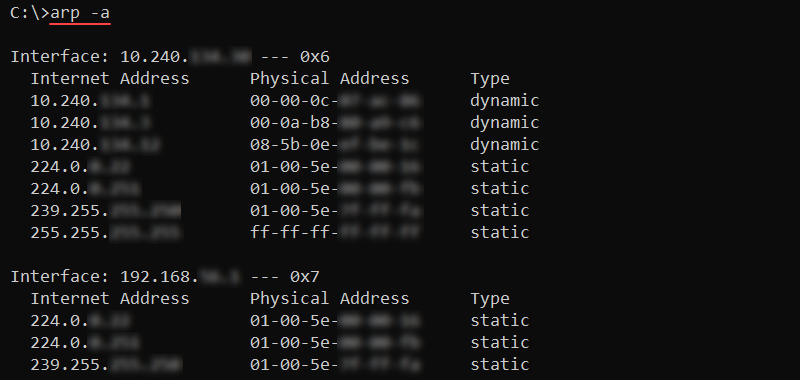Hier ist die Liste mit über 100 cmd commands.
Die Eingabeaufforderung ist auch als cmd.exe oder cmd bekannt. Es handelt sich um die standardmäßige Befehlszeilenschnittstelle (auch als CLI bekannt), die in Windows-Betriebssystemen zu finden ist. cmd ist das Terminalfenster, das auf dem MS-DOS-Betriebssystem aus dem Microsoft-Stall der 80er Jahre basiert.
Die Eingabeaufforderung (im Folgenden als Prompt bezeichnet) ermöglicht es Benutzern, verschiedene Befehle auf eine nicht-grafische Benutzeroberfläche (GUI) auszuführen, um mit dem System zu interagieren. Von der Einrichtung automatisierter Aufgaben mithilfe von Batchdateien bis hin zur Verwendung und Manipulation des Dateisystems ist eine Eingabeaufforderung ein sehr effizientes Tool, um technisch versierten Benutzern die Interaktion mit einem Windows-System zu erleichtern. In diesem Handbuch werfen wir einen Blick auf einige der besten und beliebtesten cmd commands, die jeder verwenden kann, und erhalten eine Anleitung zur Verwendung der Eingabeaufforderung im Windows-Betriebssystem.
So öffnen Sie die Eingabeaufforderung in einer bestimmten Datei oder einem bestimmten Verzeichnis
- Gehen Sie zu einer bestimmten Datei oder einem bestimmten Verzeichnis auf Ihrem Windows-Computer
- Klicken Sie mit der rechten Maustaste auf den Bildschirm
- Wählen Sie „Weitere Optionen anzeigen“
- Klicken Sie auf „Im Terminal öffnen“
- Cmd wird in einem neuen Fenster geöffnet
Hinweis : Unter Windows 11 ist cmd als Terminal bekannt, eine 2019 von Microsoft veröffentlichte App. Windows Terminal vereint die Eingabeaufforderung, PowerShell und Azure Cloud Shell in einer einzigen App.
Wenn Sie die Eingabeaufforderung einfach von Ihrem Startbildschirm aus öffnen möchten, können Sie einfach auf die Startschaltfläche klicken und „cmd“ eingeben. Daraufhin wird Ihnen die Option zum Öffnen der Eingabeaufforderung angezeigt oppo reno 10 pro.
Liste der Eingabeaufforderungsbefehle
| Befehl | Beschreibung |
| Benutzer hinzufügen | Hinzufügen oder Auflisten von Benutzern zu/aus einer CSV-Datei |
| Anhängen | Ermöglicht Programmen, Datendateien in angegebenen Verzeichnissen so zu öffnen, als ob sie sich im aktuellen Verzeichnis befänden. Sie können es auch ohne Parameter verwenden, um die angehängte Verzeichnisliste anzuzeigen. |
| Assoziiert | Zeigt die Dateinamenerweiterungszuordnungen an oder ändert sie. Wenn assoc ohne Parameter verwendet wird, wird eine Liste aller aktuellen Dateinamenerweiterungszuordnungen angezeigt. |
| Attribut | Zeigt die Attribute an, die Dateien oder Verzeichnissen zugewiesen sind, und setzt oder entfernt sie. Wenn attrib ohne Parameter verwendet wird, werden die Attribute aller Dateien im aktuellen Verzeichnis angezeigt. |
| Attribut | Dateiattribute anzeigen |
| Attribute | Zeigt die Attribute einer Festplatte oder eines Datenträgers an, legt sie fest oder löscht sie. |
| brechen | Nichts tun, erfolgreich |
| kachel | Dateiberechtigungen ändern |
| Anruf | Ruft eine Batchdatei aus einer anderen auf |
| Anruf | Aufrufen eines Batchprogramms von einem anderen |
| CD | Ändere die Richtung |
| ändern | Ändern der Eigenschaften einer Terminalserversitzung |
| chkdsk | Volumen prüfen |
| chkntfs | Lautstärkekontrolle beim Start anzeigen/ändern |
| cls | Klarer Bildschirm |
| cmd | Eingabeaufforderung starten |
| cmdkey | Gespeicherte Benutzernamen/Passwörter verwalten |
| Farbe | Konsolenfarbe ändern |
| Komp | Dateiinhalte vergleichen |
| kompakt | Dateikomprimierung anzeigen/ändern |
| Mit | Konsoleneingabe |
| Konvertieren | Konvertieren Sie ein FAT-Laufwerk in NTFS |
| kopieren / xcopy | Dateien kopieren |
| Locke | Übertragen von Daten von oder zu einem Server |
| Datum | Datum anzeigen/einstellen |
| Defragmentierung | Medien defragmentieren |
| dir | Verzeichnisinhalt auflisten |
| diskcomp | Vergleichen Sie den Inhalt zweier Disketten |
| Datenträgerkopie | Diskette auf eine andere kopieren |
| Datenträgerpart | Volumenverwaltung |
| Treiberabfrage | Anzeige der installierten Geräte und ihrer Eigenschaften |
| Echo | Textausgabe |
| Echo | Meldung auf dem Bildschirm anzeigen |
| löschen / entf | Löschen einer oder mehrerer Dateien |
| Ausfahrt | Beendet die Eingabeaufforderung oder eine Batchdatei |
| Ausfahrt | Beenden Sie das aktuelle Skript/die aktuelle Routine und setzen Sie einen Fehlerlevel |
| expandieren | Dateien extrahieren |
| fc | Vergleichen Sie Dateien und zeigen Sie die Unterschiede an. |
| fc | Vergleichen Sie zwei Dateien |
| finden | Suchen nach Dateien |
| finden | Suchen nach einer Textzeichenfolge in einer Datei |
| Suche | Suchen nach Zeichenfolgen in Dateien |
| für | For-Schleife |
| Format | Formatieren von Datenträgern |
| Format | Formatieren einer Festplatte |
| kostenlose Disk | Überprüfen Sie den freien Speicherplatz |
| ftp | Übertragen Sie Dateien auf einen FTP-Server |
| fTyp | Anzeigedateityp und Zuordnung |
| getmac | MAC-Adresse anzeigen |
| gehe zu | Weisen Sie ein Batch-Programm an, zu einer markierten Zeile zu springen |
| gpresult | Gruppenrichtlinien anzeigen |
| gpupdate | Gruppenrichtlinien aktualisieren |
| Hostname | Hostnamen anzeigen |
| ipconfig | IP-Netzwerkeinstellungen anzeigen |
| ipconfig | IP konfigurieren |
| Etikett | Datenträgernamen ändern |
| md | Neues Verzeichnis erstellen |
| mkdir | Neues Verzeichnis erstellen |
| Modus | Schnittstellen/Geräte konfigurieren |
| mehr | Ausgabe anzeigen, jeweils ein Bildschirm |
| bergvol | Laufwerks-Mount-Punkte zuweisen/löschen |
| bewegen | Dateien verschieben/umbenennen |
| bewegen | Verschieben von Dateien von einem Ordner in einen anderen |
| Netz | Verwalten von Netzwerkressourcen |
| Netsh | Netzwerkkomponenten konfigurieren/steuern/anzeigen |
| netstat | TCP/IP-Verbindungen und Status anzeigen |
| nslookup | DNS abfragen |
| offene Dateien | Offene Dateien abfragen oder anzeigen |
| Weg | Suchpfad für ausführbare Dateien anzeigen oder festlegen |
| Pfade | Testen Sie die Verbindung zu einer bestimmten IP-Adresse |
| Pause | Pausiert die Ausführung einer Batchdatei und zeigt eine Meldung an |
| Pause | Verarbeitung einer Batchdatei unterbrechen |
| Leistungsmon | Leistungsmonitor starten |
| Klingeln | Pingt das Netzwerk |
| Klingeln | Testen einer Netzwerkverbindung |
| Drucken einer Textdatei | |
| prompt | Eingabeaufforderung ändern |
| ps-Datei | Remote geöffnete Dateien anzeigen |
| Abonnieren | Beenden Sie Prozesse anhand des Namens oder der Prozess-ID |
| psliste | Auflisten detaillierter Informationen zu Prozessen |
| Abonnieren | Wer ist angemeldet (lokal oder über die Fernleihe) |
| pslogliste | Ereignisprotokolldatensätze |
| pspasswd | Kontopasswort ändern |
| psping | Messen der Netzwerkleistung |
| psservice | Anzeigen und Steuern von Diensten |
| psshutdown | Herunterfahren oder Neustarten eines Computers |
| pssuspend | Prozesse anhalten |
| rd | Löschen eines Verzeichnisses |
| reg | Registrierungseinträge hinzufügen/lesen/importieren/exportieren |
| rem | Kommentare (Anmerkungen) in einer Batchdatei aufzeichnen |
| ren | Umbenennen einer oder mehrerer Dateien |
| umbenennen | Dateien umbenennen |
| ersetzen | Ersetzen von Dateien |
| ersetzen | Ersetzen oder aktualisieren Sie eine Datei durch eine andere |
| rmdir / rd | Verzeichnis löschen |
| Route | Netzwerk-Routingtabelle anzeigen, statische Routen hinzufügen |
| Rennen wie | Starten Sie ein Programm als anderer Benutzer |
| Satz | Anzeigen, Festlegen oder Entfernen von Sitzungsumgebungsvariablen |
| lokal festlegen | Steuern der Sichtbarkeit von Umgebungsvariablen |
| sfc | Systemdatei-Überprüfung |
| abschalten | Den Computer herunterfahren |
| schlafen | Warten Sie x Sekunden |
| Sortieren | Sortieren der Bildschirmausgabe |
| Sortieren | Eingabe sortieren |
| Start | Starten Sie Ihr eigenes Fenster, um ein Programm oder einen Befehl auszuführen |
| Systeminformationen | Zeigt computerspezifische Eigenschaften und Konfigurationen an |
| Systeminformationen | Listensystemkonfiguration |
| zum Mitnehmen | Besitz einer Datei übernehmen |
| Teer | Speichern, Auflisten oder Extrahieren von Dateien in einem Archiv |
| Taskkill – Eingeschränkt | Beenden eines Prozesses oder einer Anwendung |
| Taskkill – Eingeschränkt | Einen laufenden Prozess beenden |
| Aufgabenliste | Anwendungen und zugehörige Aufgaben anzeigen |
| Aufgabenliste | Auflisten ausgeführter Anwendungen und Dienste |
| Telnet | Telnet-Verbindung herstellen |
| TFTP | Übertragen Sie Dateien auf einen TFTP-Server |
| Zeit | Systemzeit anzeigen/bearbeiten |
| Auszeit | Warten Sie jederzeit |
| Titel | Titel für Eingabeaufforderung festlegen |
| tliste | Aufgabenliste mit vollständigem Pfad |
| berühren | Dateizeitstempel ändern |
| tracert | Traceroutes ähnlich wie Patchen |
| tracert | Traceroute zu einem Remote-Host |
| Baum | Ordnerstruktur grafisch darstellen |
| Typ | Inhalte von Textdateien anzeigen |
| Typ | Den Inhalt einer Textdatei anzeigen |
| vbc | Visual Basic-Compiler |
| ver | Betriebssystemversion anzeigen |
| ver | Versionsinformationen anzeigen |
| verifizieren | Überwachung, ob Datenträger korrekt geschrieben werden |
| verifizieren | Überprüfen, ob die Dateien gespeichert wurden |
| vmconnect | Herstellen einer Verbindung mit einer virtuellen Hyper-V-Maschine |
| vol | Datenträgerbeschreibung und Seriennummern der Festplatten anzeigen |
| w32tm | Zeitsynchronisation/Zeitserver/Zeitzone einstellen |
| warten auf | Auf ein Signal warten oder ein Signal senden |
| Abonnieren | Windows-Sicherungsadministrator |
| Gewicht | Windows-Terminal |
| Abonnieren | Windows Update |
| wusa | Eigenständiges Windows Update-Installationsprogramm |
| Abonnieren | Datei- und Ordnerberechtigungen ändern |
| xkopie | Dateien und Ordner kopieren |
Dies waren einige der besten und nützlichsten cmd commands, die Sie auf Ihrem Windows-Computer ausprobieren können.